この記事には広告を含む場合があります。
記事内で紹介する商品を購入することで、当サイトに売り上げの一部が還元されることがあります。
オンライン上で使える画像編集デザインツールの『canva(キャンバ)』
無料でも使えてとても便利ですよね^^
私もよく使っているのですが、先日入力した英語(アルファベット)が大文字でしか表示できなくなってしまったんです。
直し方がわからなくて格闘した結果『メニューにある「aA」ボタンをクリックするだけ』で小文字に変えられることが判明しました!
多分私みたいに困っている人がいるかもしれないと思ったので、情報をまとめようと思いました。
今回はcanvaで英語が小文字にならない時の対処法をご紹介します。
canvaで英語が小文字にならない時の対処法
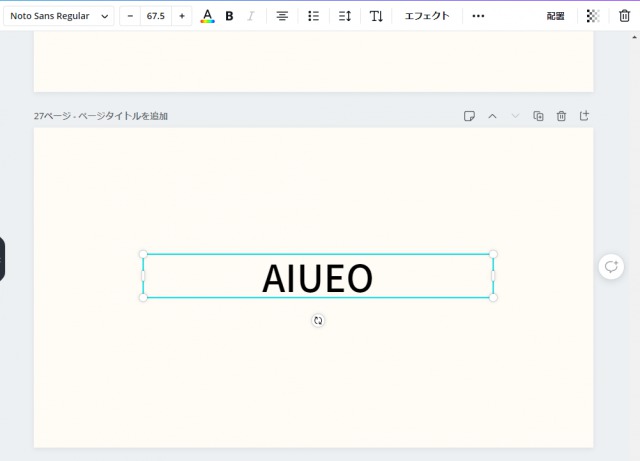
英語を小文字で入力したい時はメニューの『aA』ボタンをクリックすれば解決できることがわかりました。
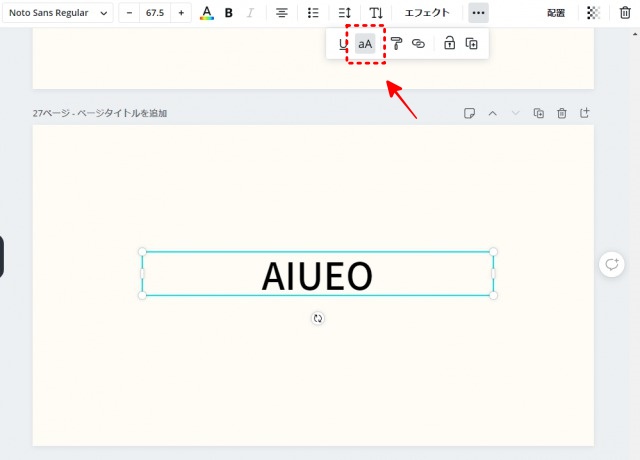
canvaの編集メニューは画面の上にあるのですが、canvaを開いている画面の大きさによっては『aA』ボタンが隠れてしまっていることもあります。
『・・・』のボタンを押すことで隠れている『aA』ボタンの表示ができます。
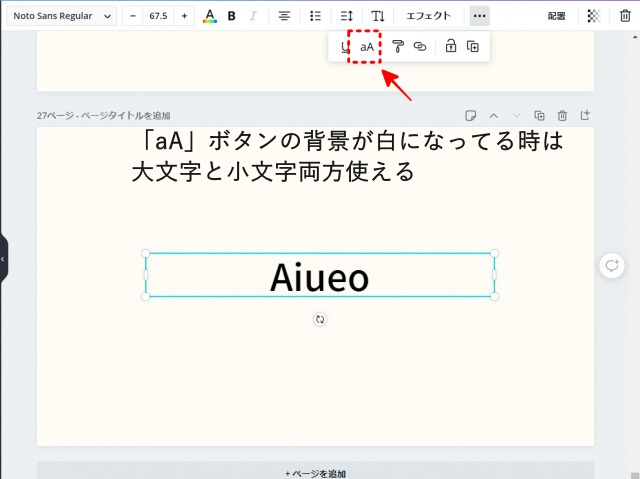
- 『aA』ボタンがグレーの状態⇒大文字のみ
- 『aA』ボタンが白い状態⇒小文字と大文字両方使える
『aA』ボタンが押されている状態(グレーになってる状態)だと大文字で固定されます。
大文字と小文字を混ぜて入力したい時は『aA』ボタンをクリックして白い状態に変えましょう◎
あとはいつものように小文字と大文字を入力して、ちゃんと入力できてるか確認してみてくださいね^^
Canvaで英語が小文字にならないときの対処法!ボタンひとつで簡単まとめ
canvaで英語が小文字にできなくなってしまった時は『aA』ボタンを押せばOKです!
なんで大文字しか打てないんだ!ってイライラしてしまいましたが、やり方を知ってしまうと『あ、こんなにかんたんだったのか』となりました^^;




